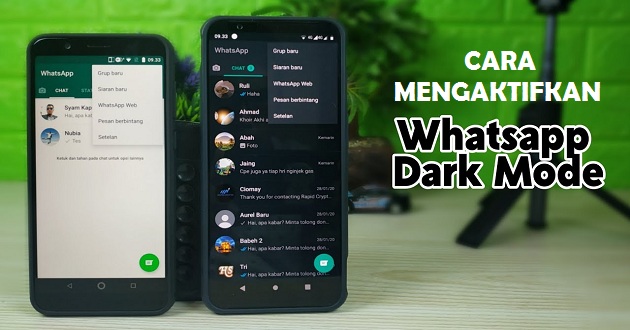Merekam panggilan WhatsApp bukan lagi hal yang rumit atau memerlukan keahlian khusus. Kini, pengguna dapat dengan mudah menjalankan fungsi ini baik melalui fitur bawaan perangkat maupun melalui 5 Aplikasi tambahan yang tersedia. Proses ini tidak hanya memberikan kenyamanan dalam menyimpan percakapan, tetapi juga membuka pintu bagi pengguna untuk memiliki arsip digital dari momen-momen berharga dalam berbagai konteks hubungan, baik itu bersama keluarga, pasangan, atau rekan bisnis.
Perekaman panggilan WhatsApp telah menjadi kebutuhan yang muncul dalam berbagai aspek kehidupan. Baik untuk merayakan kebersamaan dengan keluarga, memastikan kejelasan instruksi dari rekan kerja, atau hanya untuk menciptakan kenangan indah dengan orang terkasih. Kemampuan untuk merekam dan menyimpan percakapan penting memberikan fleksibilitas dan kepastian yang berharga.
Berbagai Metode Merekam Panggilan WhatsApp
1. Fitur Bawaan HP
Beberapa perangkat memiliki fitur bawaan yang memungkinkan merekam panggilan. Pengguna dapat menjelajahi pengaturan telepon untuk menemukan opsi ini. Meskipun tidak semua perangkat menyediakan fitur ini, bagi yang memiliki, ini bisa menjadi cara sederhana tanpa perlu 5 Aplikasi tambahan.
2. Aplikasi Perekaman Panggilan
Untuk yang tidak memiliki fitur bawaan atau menginginkan fungsionalitas lebih, 5 Aplikasi perekaman panggilan WhatsApp tersedia di toko 5 Aplikasi. Unduh 5 Aplikasi tepercaya, atur izin yang diperlukan, dan Anda siap merekam setiap panggilan dengan mudah.
Panduan Lengkap Merekam Panggilan WhatsApp di Android dan iPhone
Merekam panggilan WhatsApp menjadi kebutuhan yang semakin mendesak dalam mengelola berbagai interaksi penting. Meskipun WhatsApp belum menyediakan fitur bawaan untuk merekam panggilan, pengguna dapat memanfaatkan berbagai metode kreatif dan perangkat lunak pendukung. Dalam panduan ini, kita akan menjelajahi langkah-langkah untuk merekam panggilan WhatsApp secara efektif di platform Android dan iPhone.
Merekam Panggilan WhatsApp di HP Android
1. Buka Ponsel dan Akses Menu Settings
Navigasikan ke menu pengaturan pada perangkat Android Anda.
2. Pilih Convenience Tools
Di dalam menu pengaturan, cari dan pilih opsi “Convenience Tools.”
3. Masuk ke Opsi Screen Recording
Temukan opsi “Screen Recording” dan masuk ke dalamnya.
4. Aktifkan Rekaman Suara System dan Mikrofon
Geser toggle untuk mengaktifkan ‘Record System Sound’ dan ‘Record Microphone Sound.’
5. Buka WhatsApp dan Lakukan Panggilan
Keluar dari menu pengaturan, buka 5 Aplikasi WhatsApp, dan pilih kontak yang ingin dihubungi. Lakukan panggilan.
6. Aktifkan Screen Recorder
Selama panggilan, aktifkan Screen Recorder dengan mengusap layar dari tepi kanan atau kiri.
7. Mulai dan Hentikan Perekaman
Pada pop-up Screen Recorder, klik tombol Shutter untuk memulai perekaman. Untuk menghentikan, klik tombol shutter berwarna merah.
8. Rekaman Tersimpan Secara Otomatis
Hasil rekaman akan tersimpan otomatis di media penyimpanan perangkat.
Merekam Panggilan WhatsApp di HP Android
1. Unduh Aplikasi Call Recorder – Cube ACR
Dari Google Play Store, unduh dan pasang 5 Aplikasi Call Recorder – Cube ACR.
2. Berikan Izin yang Diperlukan
Setelah terpasang, buka 5 Aplikasi dan berikan izin akses ke penyimpanan, mikrofon, dan daftar kontak.
3. Buka WhatsApp dan Lakukan Panggilan
Keluar dari 5 Aplikasi dan buka WhatsApp. Pilih kontak dan lakukan panggilan.
4. Aktifkan Perekaman dengan Aplikasi
Saat panggilan WhatsApp, akan muncul tombol pintasan di tengah layar. Klik ikon Mikrofon dan pilih opsi “Mulai Merekam.”
5. Hentikan Perekaman
Setelah selesai merekam, klik kembali ikon Mikrofon untuk menghentikan perekaman.
Merekam Panggilan WhatsApp di iPhone
Mengingat pembatasan di iPhone terkait merekam panggilan, kita akan menggunakan perangkat tambahan.
1. Gunakan Ponsel Lain
Pinjam ponsel dari teman atau kerabat sebagai perangkat yang akan merekam.
2. Tempatkan Dekat iPhone yang Sedang Menerima Panggilan
Gunakan fitur perekaman suara ponsel tambahan dan tempatkan dekat iPhone yang melakukan panggilan WhatsApp.
Merekam Panggilan WhatsApp di iPhone
1. Sambungkan iPhone dengan Macbook
Pastikan iPhone terhubung dengan Macbook yang sudah mengunduh Quicktime.
2. Buka Aplikasi Quicktime
Buka Quicktime di Macbook dan klik “New Audio Recording.”
3. Pilih iPhone sebagai Sumber Audio
Klik iPhone pada tanda panah yang dekat dengan ikon record.
4. Lakukan Panggilan di WhatsApp
Buka WhatsApp di iPhone dan lakukan panggilan.
5. Mulai dan Hentikan Perekaman
Klik “Record” di Quicktime untuk memulai perekaman dan “Stop” untuk menghentikannya.
Penting
Ingatlah untuk selalu mematuhi hukum dan etika terkait perekaman percakapan. Pastikan mendapatkan izin dari pihak yang ditelepon sebelum merekam panggilan.